- Тип техники
- Бренд
Просмотр инструкции жк телевизора Fusion FLTV-22N100, страница 17
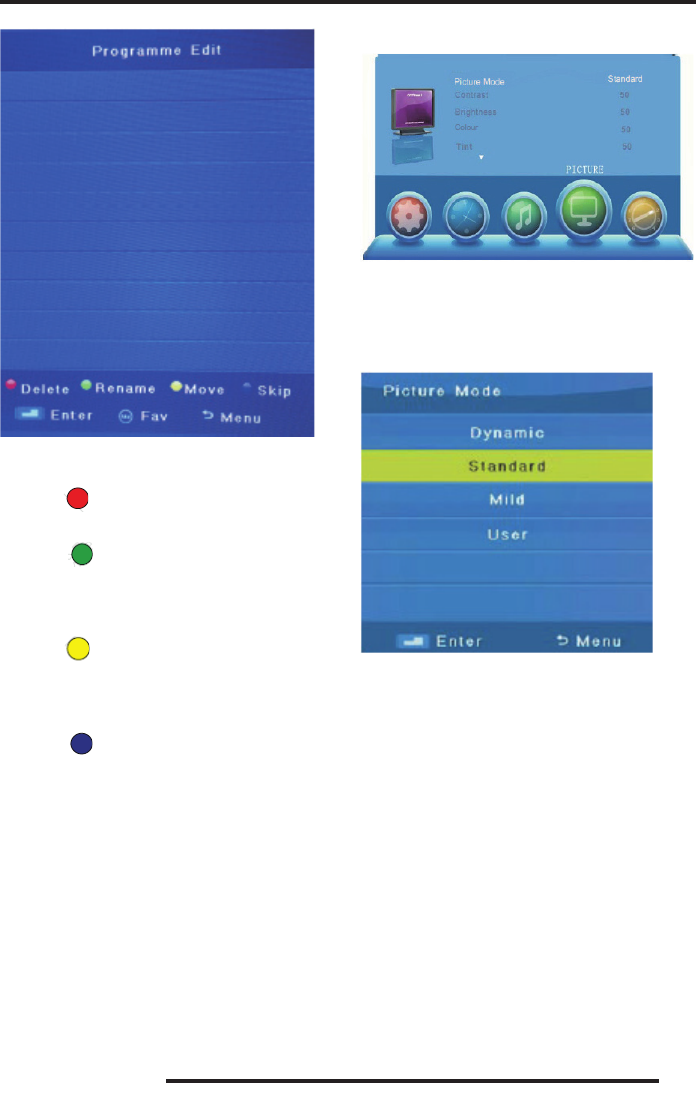
17
Кнопками навигации выберите канал, который вы
собираетесь отредактировать.
Нажмите
КРАСНУЮ кнопку, чтобы удалить вы-
бранный телеканал.
Нажмите
ЗЕЛЕНУЮ кнопку, чтобы переиме-
новать выбранный телеканал. Кнопками DE вы-
бирайте символ, а кнопками FG устанавливайте
нужное значение.
Нажмите
ЖЕЛТУЮ кнопку, чтобы переместить
выбранный телеканал. Кнопками навигации вы-
берите нужное положение в списке для выбранного
канала и снова нажмите ЖЕЛТУЮ кнопку.
Нажмите
СИНЮЮ кнопку, чтобы установить
пропуск на выделенный телеканал (или наоборот
снять пропуск, если он был установлен ранее). Если
на каком-либо телеканале установлен пропуск, то
при переключении телеканалов кнопками CH+/СН-
данный телеканал будет пропущен. Тем не менее,
вы можете переключиться на него, введя его номер
с помощью цифровых кнопок. Чтобы снять пропуск
с телеканала, если он был установлен ранее, выде-
лите этот телеканал и нажмите СИНЮЮ кнопку.
Меню настроек изображения
Picture Mode – Режим изображения. В зависимости
от условий освещения и своих предпочтений выбе-
рите подходящий режим: Standard (Стандартный),
Mild (Мягкий), User (Пользовательский), Dynamic
(Динамичный).
При выборе режима Пользовательский вы сможете
самостоятельно настроить яркость, контрастность,
насыщенность, резкость.
Contrast – Контрастность. При настройке контраст-
ности изменяется соотношение между светлыми и
темными областями изображения.
Brightness – Яркость. Отрегулируйте яркость.
Color – Насыщенность. Отрегулируйте насыщен-
ность цветов, сделав изображение светлее или
темнее.
Tint – Оттенок. Отрегулируйте оттенок, добавив
больше красных, синих или зеленых оттенков в
цвета объектов, чтобы они выглядели более есте-
ственно. Данная настройка доступна, только если
установлен режим NTSC.
Sharpness – Резкость. Отрегулируйте резкость, сде-
лав очертания объектов более четкими или более
МЕНЮ НАСТРОЕК ТЕЛЕВИЗОРА
Ваш отзыв будет первым



